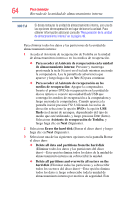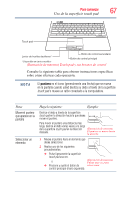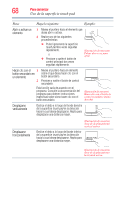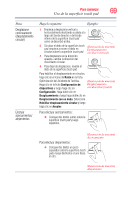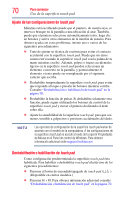Toshiba Portege Z930-SP3348L User Guide - Page 66
Uso de la superficie touch pad, Instalación de controladores y aplicaciones
 |
View all Toshiba Portege Z930-SP3348L manuals
Add to My Manuals
Save this manual to your list of manuals |
Page 66 highlights
66 Para comenzar Uso de la superficie touch pad 3 Haga clic en Administración de discos. Instalación de controladores y aplicaciones El Instalador de aplicaciones de TOSHIBA le permite volver a instalar los controladores y las aplicaciones suministrados originalmente con su computadora. Para reinstalar controladores y aplicaciones: 1 Haga clic en Inicio y luego en el campo de búsqueda escriba TOSHIBA Application Installer (Instalador de aplicaciones de TOSHIBA). En la lista que aparece arriba haga clic en su selección. 2 Haga clic en Siguiente. 3 Haga clic en el elemento que desea instalar. 4 Haga clic en Instalar. 5 Para completar el proceso de copiado siga las instrucciones que aparecen en la pantalla. Uso de la superficie touch pad N O T A Algunas de las operaciones de la superficie touch pad que se describen en esta sección se admiten solamente en ciertas aplicaciones. Puede utilizar touch pad (la pequeña área sensible al tacto ubicada al frente del teclado) y los botones de control adyacentes para: ❖ Mover el puntero en la pantalla. ❖ Seleccionar un elemento en la pantalla. ❖ Abrir o activar un elemento en la pantalla. ❖ Desplazarse a través de un documento o información. ❖ Efectuar un acercamiento para ver algo en detalle. ❖ Efectuar un alejamiento para ver simultáneamente más información.